Lade die App von ’t Hooge Holt herunter
Wusstest du, dass ’t Hooge Holt eine eigene App hat? Mit dem Download der App wird dein Aufenthalt noch einfacher. Über die App kannst du beispielsweise eine Bowlingbahn reservieren, die coolsten Rad- und Kletterrouten sowie Tipps für die Umgebung entdecken. Außerdem ist die App in übersichtliche Hauptmenüs unterteilt, sodass du immer genau weißt, wo du suchen musst.
Die ’t Hooge Holt App kannst du sowohl im Google Play Store (Android) als auch im App Store (Apple) herunterladen.
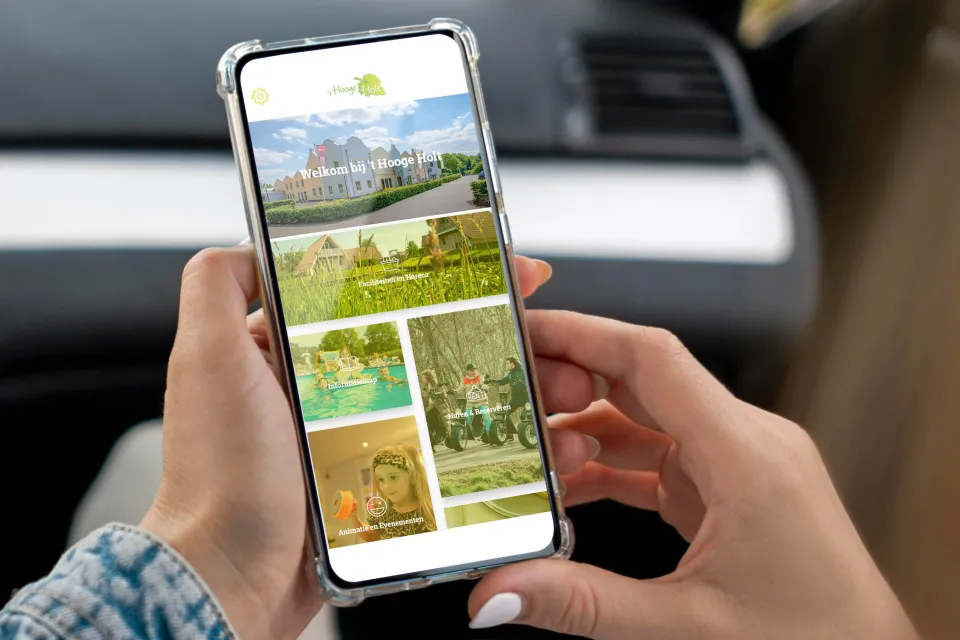
Entdecke die Hooge Holt App
Um dich in unserer App zurechtzufinden, geben wir dir unten eine kurze Erklärung zu jedem Hauptmenü.
Der erste Schritt
Nachdem du die App heruntergeladen hast, kannst du zunächst deine Sprache auswählen und entscheiden, ob du Benachrichtigungen erhalten möchtest. Danach gelangst du ins Hauptmenü unserer App. Hier hast du die Wahl zwischen sieben verschiedenen Hauptmenüs.
Einrichtungen und Gastronomie
In diesem Menü findest du eine Übersicht aller Einrichtungen bei ’t Hooge Holt. Hier kannst du unter anderem erfahren, wie du einen Termin im Friseursalon vereinbarst, eine Bowlingbahn oder Fahrräder reservierst und vieles mehr.
Alle Informationen zum Schwimmbad, einschließlich Schwimmkursen, findest du ebenfalls hier. Außerdem sind in diesem Menü alle Preise der Einrichtungen und die erforderlichen Mindestalter angegeben. Darüber hinaus werden alle Öffnungszeiten in der App angezeigt, damit du genau weißt, wann und wo du sein musst!
Informationsmappe
In diesem Hauptmenü findest du zuerst die Regeln des Parks. Zusätzlich gibt es 19 weitere Untermenüs mit wichtigen Informationen zu den Einrichtungen des Parks und den Ferienhäusern. In der Informationsmappe erfährst du beispielsweise, wie du die Haustür mit der Karte öffnest, wie der Boiler funktioniert, wie du Müll entsorgst und wie die Fernbedienung benutzt wird.
Nimmst du ein Haustier mit? Dann lohnt sich ein Blick ins Kapitel 11 „Tiere“. Unter Kapitel 18 „Ruhe“ findest du Hinweise, dass zwischen 22:00 und 8:00 Uhr auf die Lautstärke geachtet werden soll. All diese Informationen sind sehr relevant, daher lohnt es sich definitiv, dieses Hauptmenü durchzublättern und auch die anderen Kapitel anzuschauen.
Mieten & Reservieren
In diesem Menü erhältst du einen Überblick über den gesamten Kalender. Wähle das Datum aus, an dem du eine Aktivität unternehmen möchtest, und prüfe die Verfügbarkeit. Wenn du auf das Datum klickst, siehst du eine Übersicht der Aktivitäten mit der Möglichkeit, diese direkt zu reservieren.
Beispiel 1:
Möchtest du beispielsweise am 1. Januar eine Bowlingbahn reservieren? Klicke auf dieses Datum und dann auf die Schaltfläche „Reservieren“. Du wirst zu einer Übersicht mit Preisen und verfügbaren Zeitfenstern weitergeleitet. Scrolle ganz nach unten und klicke auf „In den Warenkorb legen“. Nun kannst du eventuell auch schon Snacks dazu buchen. Wenn du deine Wahl abgeschlossen hast, klickst du auf „Zur Buchung gehen“. Danach folgt eine Übersicht mit Kundendaten, die du ausfüllen musst.
Beispiel 2:
Möchtest du am 1. Januar einen Tennisplatz reservieren? Klicke auf dieses Datum und anschließend auf „Reservieren“. Du wirst zu einer Übersicht weitergeleitet. Wähle dein gewünschtes Zeitfenster und klicke auf „In den Warenkorb legen“. Danach gelangst du in deinen Warenkorb, wo du optional auch Tennisausrüstung mieten kannst. Sicher mit deiner Wahl? Drücke dann auf „Zur Buchung gehen“ und genieße eine Runde Tennis!
Animatie und Veranstaltungen
Behalte dieses Menü im Blick für die neuesten Updates zu Veranstaltungen während der Ferienzeiten.
Tascheninfo
In diesem Menü findest du den Lageplan des Parks, praktisch um zu sehen, wo sich welche Einrichtungen befinden. Außerdem sind hier die Check-in- und Check-out-Zeiten aufgeführt. Auch alle wichtigen und relevanten Telefonnummern des Parks findest du hier.
Bestellungen
Dieses Menü bietet eine Übersicht aller deiner getätigten Reservierungen. Hast du keine Reservierungsnummer? Keine Sorge, du kannst auch die Details zu deinem Aufenthalt eingeben.
Schwarzes Brett
In dieser Übersicht kannst du wählen, ob du Benachrichtigungen für allgemeine Meldungen und für Fundsachen ein- oder ausschalten möchtest.
In der Umgebung
Wenn du dieses Menü anklickst, hast du die Wahl zwischen drei Untermenüs: (1) Tipps für die Umgebung, (2) Rad- und Kletterrouten und (3) die Karte.
Kontakt
In diesem Menü findest du alle Kontaktdaten von ’t Hooge Holt. Außerdem gibt es eine Notfallnummer, die du im Ernstfall anrufen kannst.
Wo kannst du die App herunterladen?
Hast du die App noch nicht? Lade sie schnell über den untenstehenden Link herunter und genieße einen sorgenfreien Aufenthalt bei uns auf ’t Hooge Holt.
